In het digitale tijdperk van vandaag verzamelen we enorme hoeveelheden informatie. Van belangrijke documenten tot gekoesterde foto’s, onze computers puilen vaak uit van de bestanden. Leren hoe u uw digitale bestanden organiseert, gaat niet alleen over netheid; het gaat over het verhogen van de productiviteit, het verminderen van stress en ervoor zorgen dat u snel kunt vinden wat u nodig hebt wanneer u het nodig hebt. Deze gids biedt een uitgebreide aanpak voor het creëren van een digitaal bestandssysteem dat voor u werkt.
🎯 Waarom digitale bestandsorganisatie belangrijk is
Effectieve digitale bestandsorganisatie biedt talloze voordelen. Deze voordelen reiken verder dan alleen esthetiek en hebben direct invloed op efficiëntie en gemoedsrust.
- Hogere productiviteit: besteed minder tijd aan het zoeken naar bestanden en meer tijd aan daadwerkelijke taken.
- Minder stress: een goed georganiseerd systeem vermindert de angst om belangrijke documenten te verliezen.
- Verbeterde samenwerking: deel eenvoudig bestanden met collega’s en familieleden.
- Gegevensbeveiliging: Georganiseerde bestanden zijn eenvoudiger te back-uppen en te beschermen.
- Efficiënte opslag: optimaliseer de opslagruimte en verminder rommel.
⚙️ Stapsgewijze handleiding voor het organiseren van uw bestanden
1. 📂 Definieer een duidelijke mappenstructuur
De basis van elk goed bestandssysteem is een goed gedefinieerde mappenstructuur. Begin met het identificeren van de hoofdcategorieën van uw bestanden.
Overweeg om brede categorieën te gebruiken, zoals ‘Documenten’, ‘Foto’s’, ‘Video’s’ en ‘Projecten’. Maak vervolgens submappen binnen deze categorieën voor een specifiekere organisatie.
Binnen ‘Documenten’ kunt u bijvoorbeeld submappen hebben voor ‘Financieel’, ‘Juridisch’ en ‘Persoonlijk’. Deze hiërarchische structuur zorgt voor intuïtieve navigatie.
2. 🏷️ Stel een consistente naamgevingsconventie op
Een consistente naamgevingsconventie is cruciaal voor eenvoudige identificatie. Gebruik beschrijvende namen die de inhoud van het bestand nauwkeurig weergeven.
Voeg data toe in het formaat JJJJ-MM-DD om chronologische volgorde te garanderen. Vermijd speciale tekens en spaties in bestandsnamen; gebruik in plaats daarvan underscores of koppeltekens.
Een document dat betrekking heeft op een belastingaangifte over 2023, kan bijvoorbeeld de naam ‘Belastingaangifte_2023.pdf’ krijgen. Hierdoor wordt zoeken en sorteren een stuk eenvoudiger.
3. 🧹 Ruim uw bestaande bestanden op
Neem de tijd om uw bestaande bestanden op te ruimen voordat u uw nieuwe systeem implementeert. Dit houdt in dat u onnodige bestanden verwijdert, oude projecten archiveert en duplicaten consolideert.
Begin met het sorteren van bestanden op grootte om grote bestanden te identificeren die mogelijk waardevolle ruimte innemen. Bekijk elk bestand en bepaal of het nog steeds nodig is.
Als een bestand niet meer nodig is, verwijder het dan. Als het belangrijk is, maar niet vaak wordt geopend, archiveer het dan naar een externe schijf of cloudopslag.
4. 🔄 Voer een regelmatige onderhoudsroutine in
Organisatie is een doorlopend proces, geen eenmalige taak. Stel een regelmatige onderhoudsroutine in om uw bestanden georganiseerd te houden.
Reserveer elke week of maand tijd om uw bestanden te bekijken, onnodige items te verwijderen en indien nodig te reorganiseren. Dit voorkomt dat uw systeem weer rommelig wordt.
Overweeg om een tool voor taakbeheer te gebruiken om u te herinneren aan uw onderhoudsschema. Consistentie is de sleutel tot het onderhouden van een georganiseerde digitale omgeving.
5. ☁️ Maak gebruik van cloudopslag
Cloudopslagservices zoals Google Drive, Dropbox en OneDrive bieden een handige manier om uw bestanden overal op te slaan en te openen. Ze bieden ook automatische back-ups, waarmee u uw gegevens beschermt tegen verlies.
Overweeg cloudopslag te gebruiken voor belangrijke documenten, foto’s en video’s. Organiseer uw cloudopslagmappen op dezelfde manier als uw lokale mappen.
Zorg ervoor dat u de privacy- en beveiligingsinstellingen van uw cloudopslagprovider begrijpt om uw gegevens te beschermen. Schakel tweefactorauthenticatie in voor extra beveiliging.
6. 🗂️ Gebruik tags en metadata
Tags en metadata bieden extra manieren om bestanden te categoriseren en te zoeken. Veel besturingssystemen en bestandsbeheertools stellen u in staat om tags of trefwoorden aan bestanden toe te voegen.
Gebruik tags om de inhoud, het onderwerp of het project te beschrijven dat gerelateerd is aan het bestand. U kunt bijvoorbeeld een foto taggen met ‘familie’, ‘vakantie’ en ‘strand’.
Metadata kan informatie bevatten zoals de auteur, datum van aanmaak en bestandstype. Deze informatie kan worden gebruikt om bestanden te sorteren en filteren.
7. 💾 Maak regelmatig een back-up van uw bestanden
Het maken van een back-up van uw bestanden is essentieel om te beschermen tegen gegevensverlies door hardwarestoringen, onbedoeld verwijderen of malware-aanvallen. Implementeer een regelmatige back-uproutine.
Gebruik een combinatie van lokale en cloudback-ups voor redundantie. Lokale back-ups kunnen worden opgeslagen op een externe harde schijf, terwijl cloudback-ups offsite bescherming bieden.
Test uw back-ups regelmatig om er zeker van te zijn dat ze goed werken. Automatiseer het back-upproces om het risico op vergeten te minimaliseren.
8. 🛡️ Beveilig gevoelige informatie
Bescherm gevoelige informatie door sterke wachtwoorden en encryptie te gebruiken. Sla gevoelige documenten op in met een wachtwoord beveiligde mappen of versleutelde schijven.
Wees voorzichtig bij het online delen van gevoelige bestanden. Gebruik veilige bestandsdelingsservices en vermijd het verzenden van gevoelige informatie via e-mail.
Werk uw beveiligingssoftware regelmatig bij en scan uw computer op malware. Informeer uzelf over phishing-scams en andere online bedreigingen.
9. 🧰 Kies de juiste hulpmiddelen
Verschillende bestandsbeheertools kunnen u helpen uw digitale bestanden te organiseren. Deze tools bieden functies zoals bestandssynchronisatie, duplicaatdetectie en geavanceerde zoekmogelijkheden.
Verken verschillende opties en kies de tools die het beste bij uw behoeften en workflow passen. Enkele populaire tools voor bestandsbeheer zijn File Explorer (Windows), Finder (macOS) en applicaties van derden zoals Everything en XYplorer.
Experimenteer met verschillende hulpmiddelen om te ontdekken welke het ordenen van bestanden voor u eenvoudiger en efficiënter maken.
10. 🧑💻 Pas uw systeem aan
Het beste bestandsorganisatiesysteem is er een die is afgestemd op uw specifieke behoeften en voorkeuren. Wees niet bang om uw systeem aan te passen om het beter voor u te laten werken.
Experimenteer met verschillende mapstructuren, naamgevingsconventies en tools. Evalueer uw systeem voortdurend en voer indien nodig aanpassingen door.
Het doel is om een systeem te creëren dat intuïtief, efficiënt en op de lange termijn duurzaam is.